Windows 10'da Otomatik Sürücü Kurulumu Nasıl Engellenir
Windows 10, nerede olursa olsun kullanışlı bir yardımcı olmaya çalışıyorcan ve bir alanda en iyisini yapar Windows Update. Bilinmeyen bir aygıtı bilgisayarınıza her bağladığınızda, Windows 10 ilk önce Windows Update'i kontrol eder, sonra da uygun bir sürücü olup onu yüklemeye çalışır. Bazen bunu yapmak istemezsiniz ve bazı durumlarda, iyiden daha fazla soruna neden olabilir. Güncellemeleri ve sürücü kurulumlarını engelleme gibi Windows Update davranışını nasıl değiştirebileceğinize daha önce baktık, ancak sürücü güncellemelerinin yüklenmesini önlemek için OS'de kullanabileceğiniz bir seçenek var. Nasıl yapılacağına bir göz atalım.
Sürücü Güncellemelerinin Otomatik Yüklenmesini Durdurma
Bir cihazı bilgisayarınıza bağlamadan önce, Windows tuşu + X, ardından Tamam sistem. tık Gelişmiş sistem Ayarları Denetim Masası ana sayfa altında. Seçin Donanım sekmesini ve ardından Aygıt Sürücüsü Kurulumu'nu tıklayın.

Seçin Hayır radyo kutusu sonra tıklayın Değişiklikleri Kaydet.
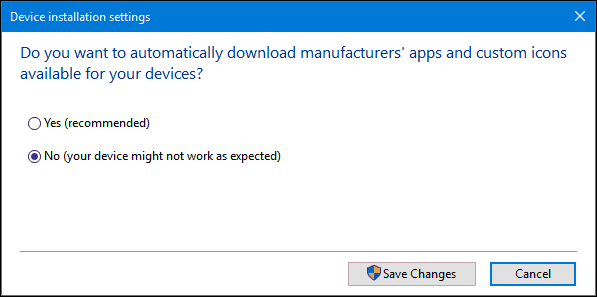
Bu, Windows 10'un otomatik olarak çalışmasını önleyecektiryeni bir donanım bağladığınızda veya taktığınızda sürücülerin yüklenmesi Bunu yapmayı tercih eden kullanıcılar, doğrudan üreticinin web sitesinden sürücü indirmeyi tercih edebilir. Donanım örnekleri, ekran kartınızı veya tümünü bir yazıcıya dahil etmek için önerilebilir. Lütfen bunun diğer cihazlar için sürücü kurulumunu etkileyeceğini unutmayın. bu nedenle gelecekte yeniden etkinleştirmek isteyebilirsiniz.
Manuel olarak yüklediğiniz donanımı bağlarsanız, kuruluma yardımcı olmak için Aygıtlar ve Yazıcı Kontrol Paneli'ni kullanabilirsiniz. Başlat'ı tıklayın. yazın: aygıtları ve yazıcıyı sonra Enter tuşuna basın. tık Cihaz ekle, listeleniyorsa cihazı seçin, sonra yüklemek için İleri'ye tıklayın.
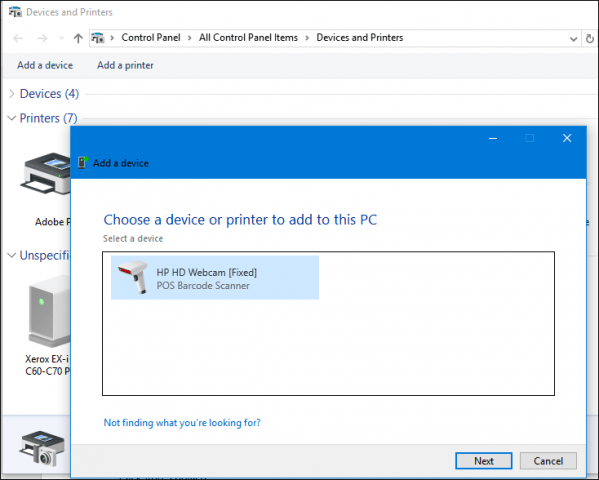
Sürücüyü elle de güncellemenin başka bir yolu da Aygıt Yöneticisi'dir. Basın Windows tuşu + X daha sonra Aygıt Yöneticisi'ni tıklayın. Cihaz ağacında cihazı seçin, sağ tıklayın ve ardından Sürücü Güncelle seçeneğini tıklayın. Sürücü yazılımı için bilgisayarıma gözat 'ı tıklayın.
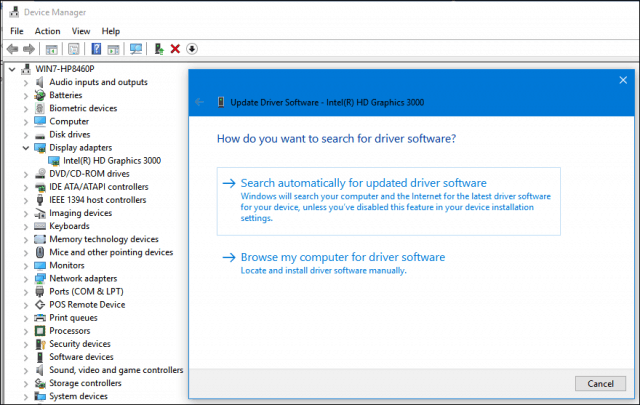
Yeniden Gözat'ı tıklatın, sürücü dosyalarının bulunduğu yeri seçin, Tamam'ı ve ardından yüklemeyi başlatmak için İleri'yi tıklatın.
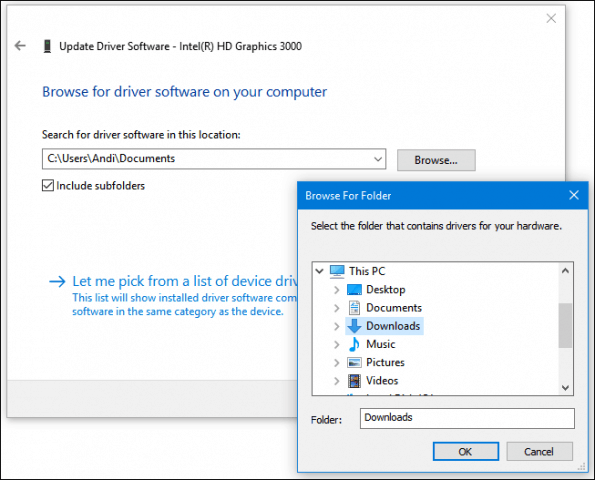
Sürücüye sahip olma seçeneğini yeniden etkinleştirmeyi unutmayınotomatik olarak kurulur; eski donanım yalnızca Windows Update aracılığıyla sürücü güncellemelerini alabilir. Windows 10'da sürücülerinizi nasıl güncelleyeceğinizle ilgili ek talimatlar için önceki makalemize göz attığınızdan emin olun.
İlgili:
- Windows 10 ile Bluetooth Aygıtını Eşleştirme










yorum Yap